関連リンク
BackWPupとIDrive® e2の統合
BackWPupはWordPressのバックアップ・リストアプラグインで、ファイルやデータベースを含むサイトの完全なバックアップを作成し、複数の保存先に保存することができます。柔軟なスケジューリング、ワンクリック復元、移行機能を提供し、WordPressサイトの管理を簡素化します。BackWPupをIDrive® e2と統合することで、スケーラブルで安全、かつ費用対効果の高いクラウドオブジェクトストレージでこれらのバックアップを拡張することができます。
前提条件
作業を始める前に、以下のことを確認してください:
- 有効なIDrive®e2アカウント。お持ちでない場合は、こちらからご登録ください。
- IDrive®e2のバケット。バケツの作成方法を参照してください。
- 有効なアクセスキーIDとシークレットアクセスキー。アクセスキーの作成方法をご覧ください。
- BackWPupのジョブを設定するための有効なWordPress管理者アカウント。
IDrive®e2をBackWPupで構成する
- WordPressでBackWPupプラグインを起動し 新しい仕事を追加する.
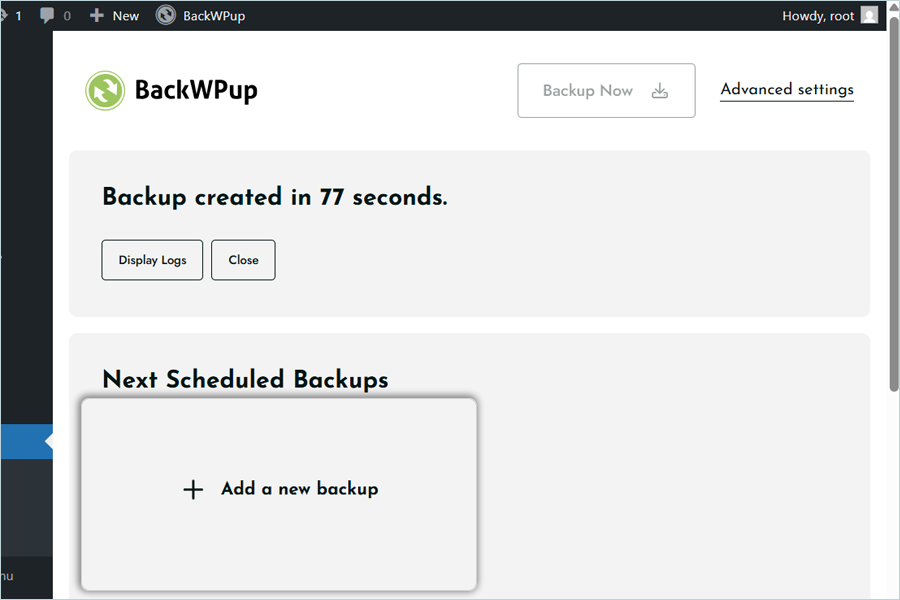
- をクリックする。 編集 アイコンをクリックして、スケジュールされたバックアップジョブのタイトルを編集します。
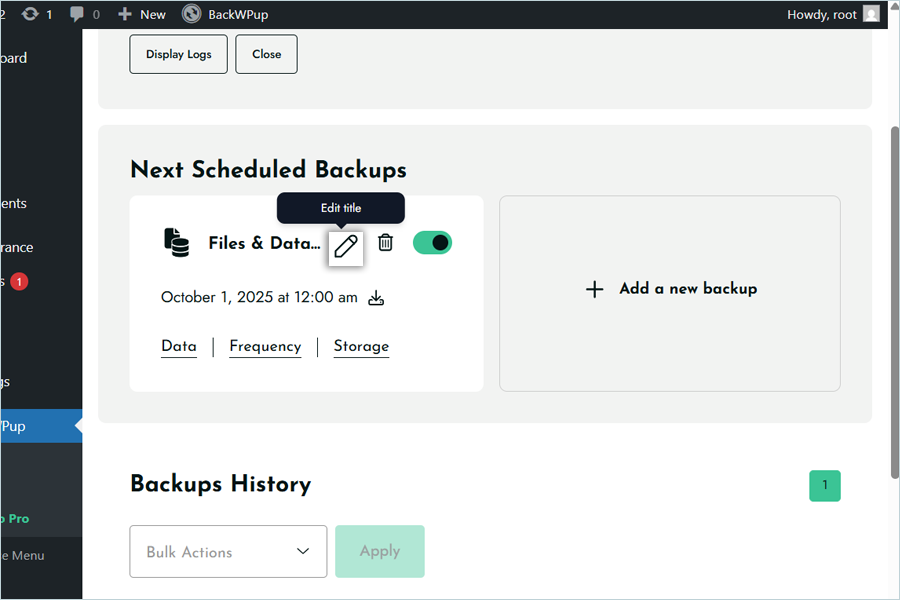
- ジョブ名を入力し セーブ.
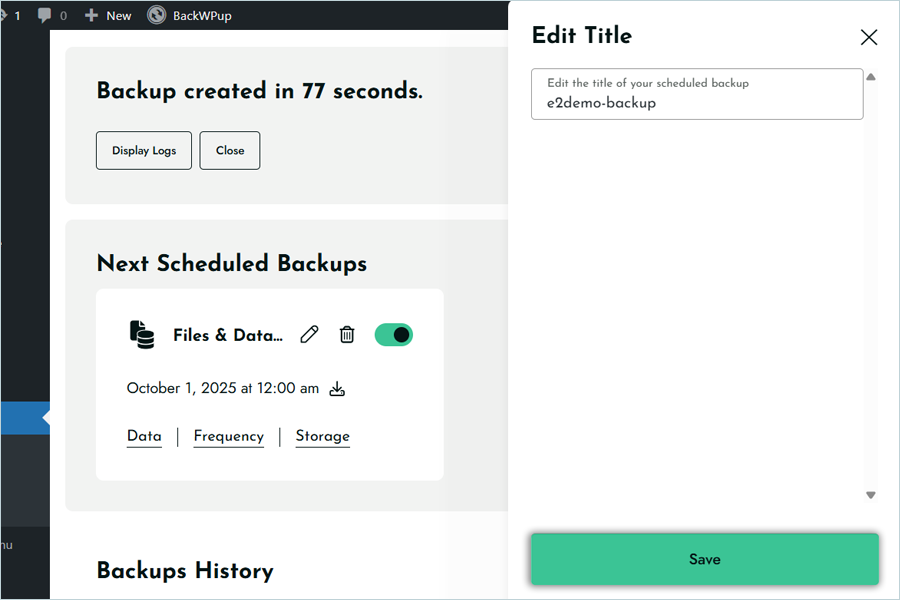
- データをクリックして選択 ファイルとデータベース でバックアップを実行する。
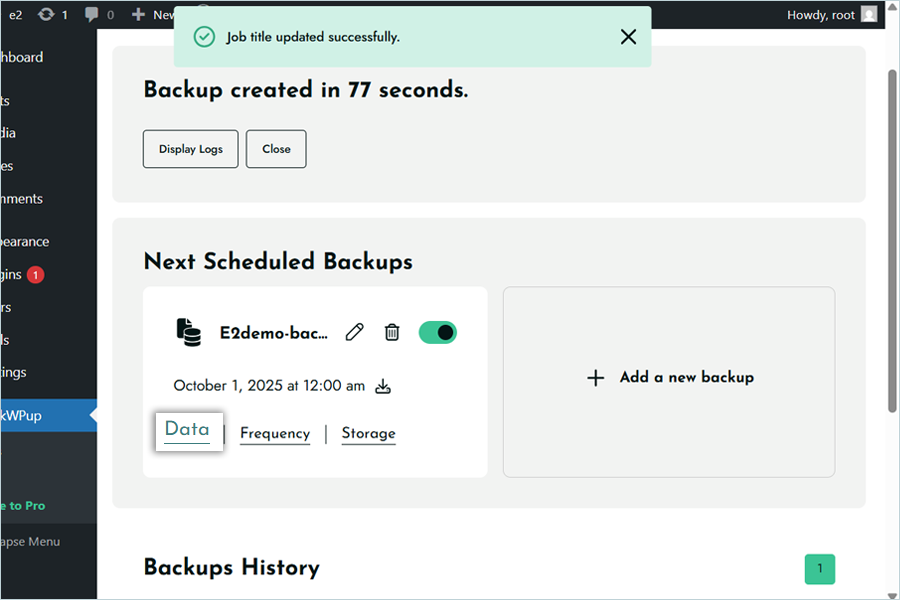
- をクリックする。 ファイル構成 アイコンをクリックし、バックアップするファイルを選択します。
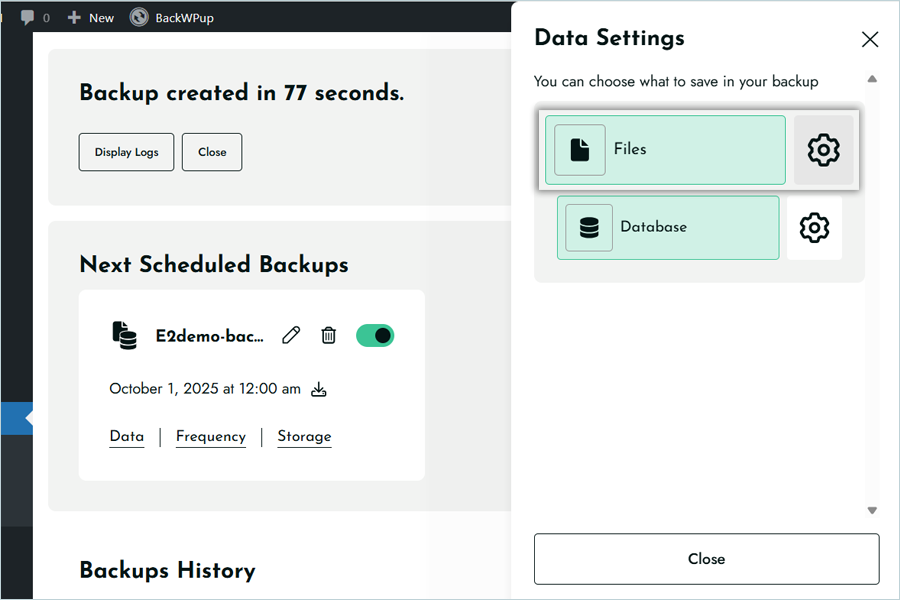
- クリック 設定の保存.

- をクリックする。 ファイル構成 アイコンをクリックし、バックアップするファイルを選択します。
- 頻度]をクリックして、要件に応じてバックアップをスケジュールします。
- クリック ストレージ をクリックして、クラウドストレージを保存先として設定する。
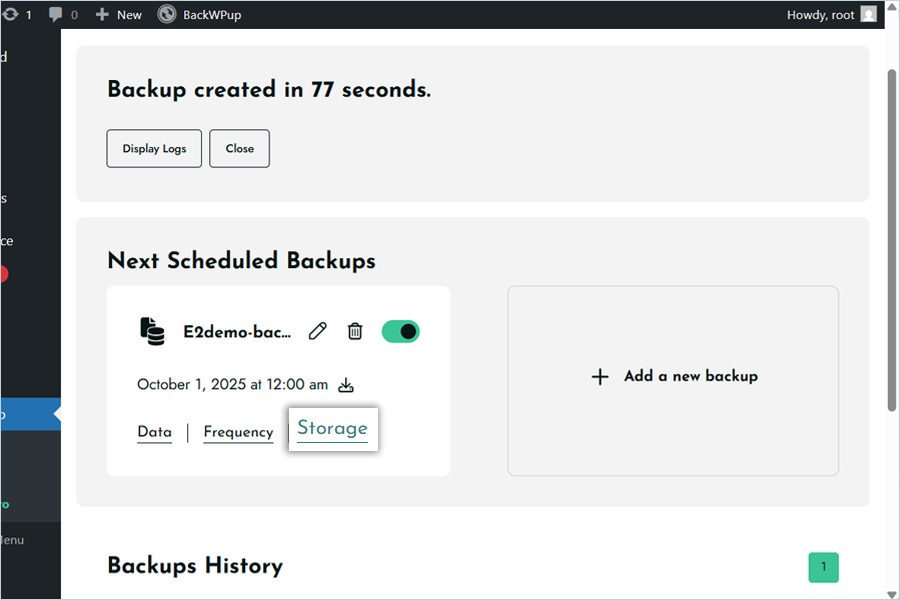
- 選択 アマゾンS3 をクリックしてください。 設定.
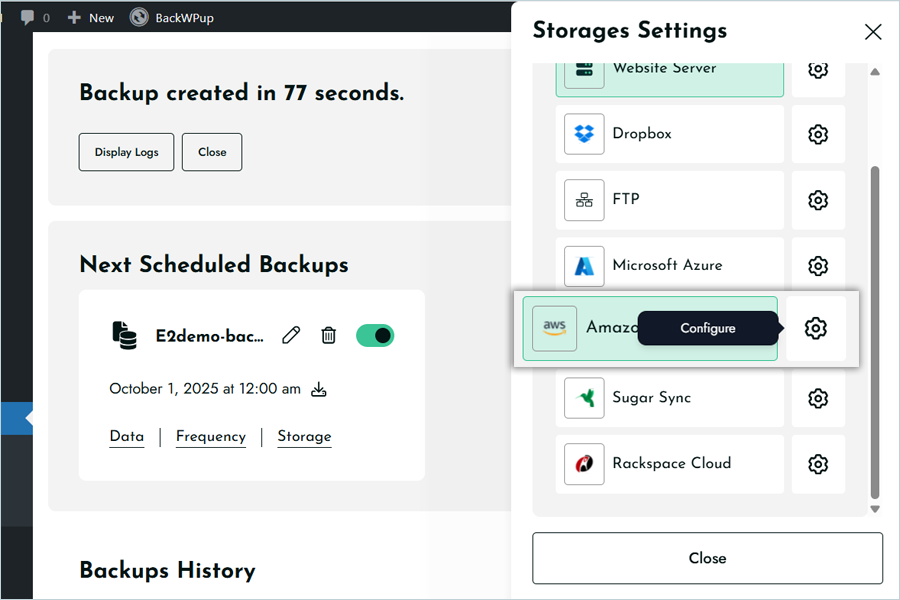
- S3 Server URL]の[Endpoint]にIDrive®e2 S3エンドポイントを入力します。
- Region にIDrive®e2 Region を入力します。
- バージョンは最新のまま、Signature v4を サポートする。
- アクセスキーとして IDrive®e2 Accessキーを入力します。
- IDrive®e2のシークレットキーを シークレットキーとして入力します。
- リストから既存のバケツを選択するか、バケツ名を入力して新しいバケツを作成します。
- クリック 接続の保存とテスト.
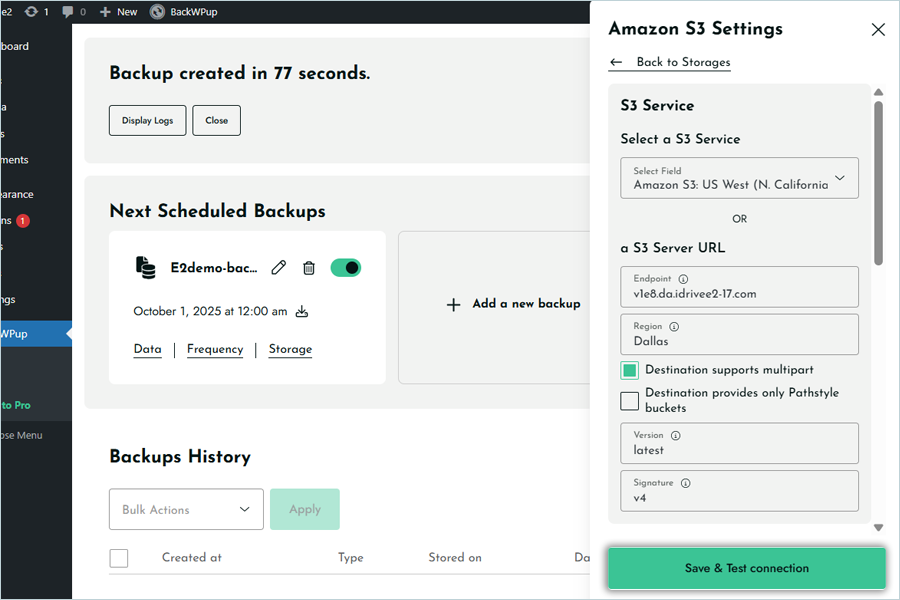
- クリック 今すぐバックアップ ストレージが正常に設定されると
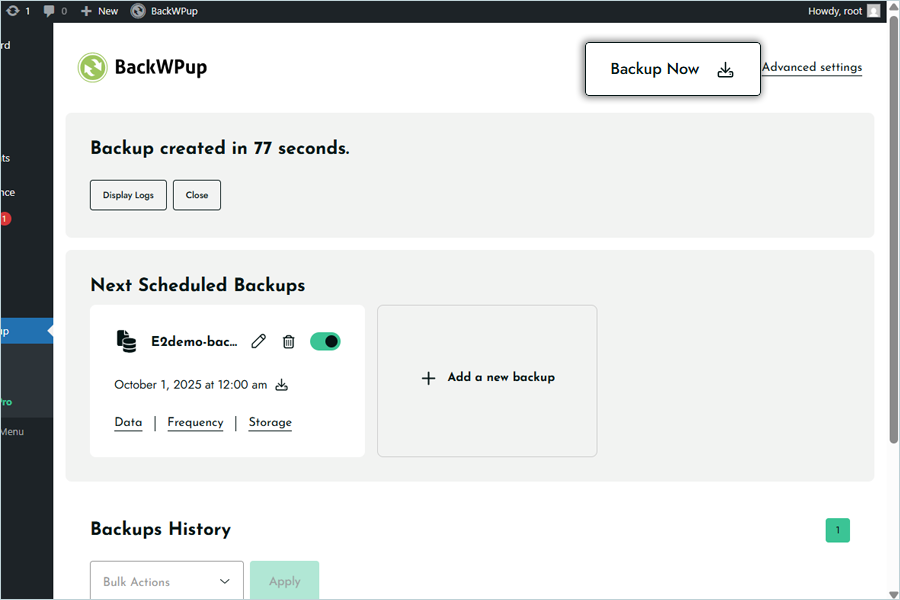
注:データの復元は、特定のバックアップソリューションプロバイダーによって処理され、お客様の環境に固有の複数の変数の影響を受けます。アプリケーション関連のお問い合わせ/サポートについては、バックアップ・ソリューション・プロバイダのテクニカル・チームに問い合わせることを強くお勧めします。